iPhone 에서 라이브 포토 를 사용해 사진을 촬영하면 촬영 전 1.5초 와 촬영 후 1.5초 이렇게 총 3초 동안을 기록 해 주기 때문에 찰나의 순간에 눈감기와 같은 실수 들이 발생하는 것을 추후 보정해줄 수 있기 때문에 많이 사용 되는 기능 중 하나입니다.
그런데 라이브 포토 로 촬영 된 사진을 동영상으로 저장하거나 아이폰을 사용하지 않는 누군가에게 전송 하고 싶은 경우가 있는데요. 아이폰 또는 아이패드 내 에서 간단하게 라이브 포토로 촬영 된 사진을 3초 분량의 동영상으로 변환 할 수 있습니다.
그래서 오늘은 아이폰에서 라이브 포토로 촬영 된 사진을 동영상으로 변환하는 방법에 대해서 알아 봅니다.
해당 포스트는 충분한 테스트 및 검증 후 작성 되었지만 이것이 내용의 정확성이나 신뢰성에 대해 보증을 하는 것은 아니니 단순 하게 참고용으로 봐주시길 바랍니다.
튜토리얼 환경 : 아이폰 iOS 15.5v
라이브 포토 촬영
아이폰 에서 라이브 포토를 촬영하는 기본적인 방법입니다.
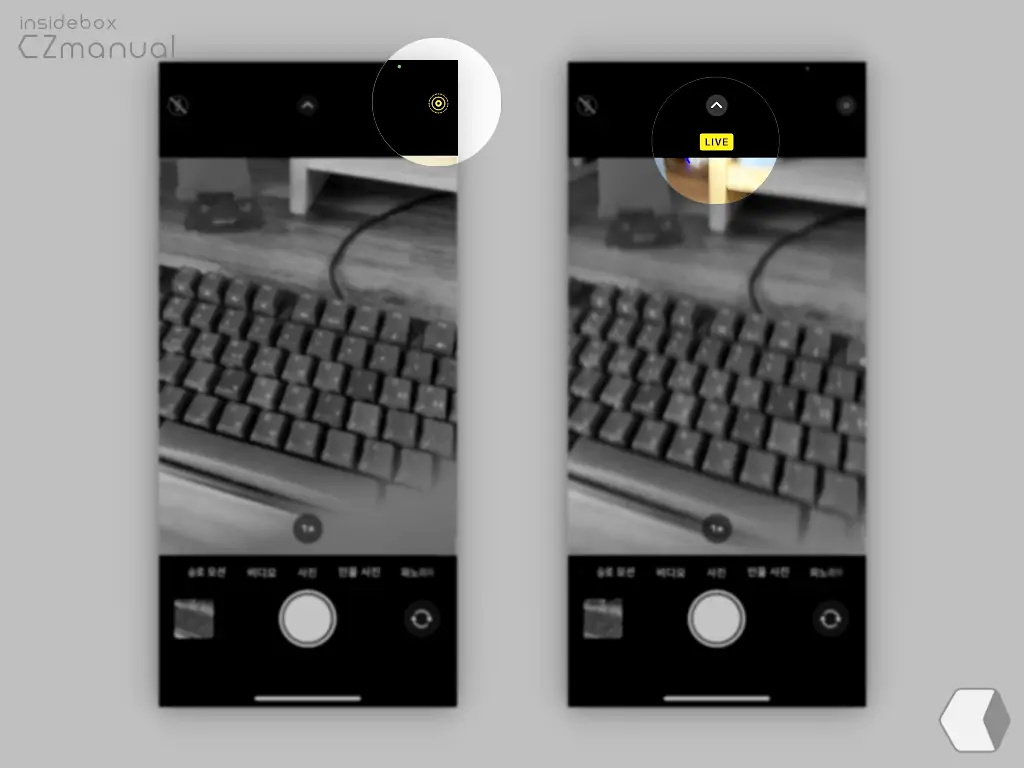
아이폰 에서 카메라 앱 ![]() 을 실행 후 Live 버튼
을 실행 후 Live 버튼 ![]() 이 활성화 되어 있다면 라이브 포토 촬영이 가능한 상태이며, 이 상태에서 촬영 하게 되면 뷰 파인더 상단 LIVE 라고 따로 표기 됩니다.
이 활성화 되어 있다면 라이브 포토 촬영이 가능한 상태이며, 이 상태에서 촬영 하게 되면 뷰 파인더 상단 LIVE 라고 따로 표기 됩니다.
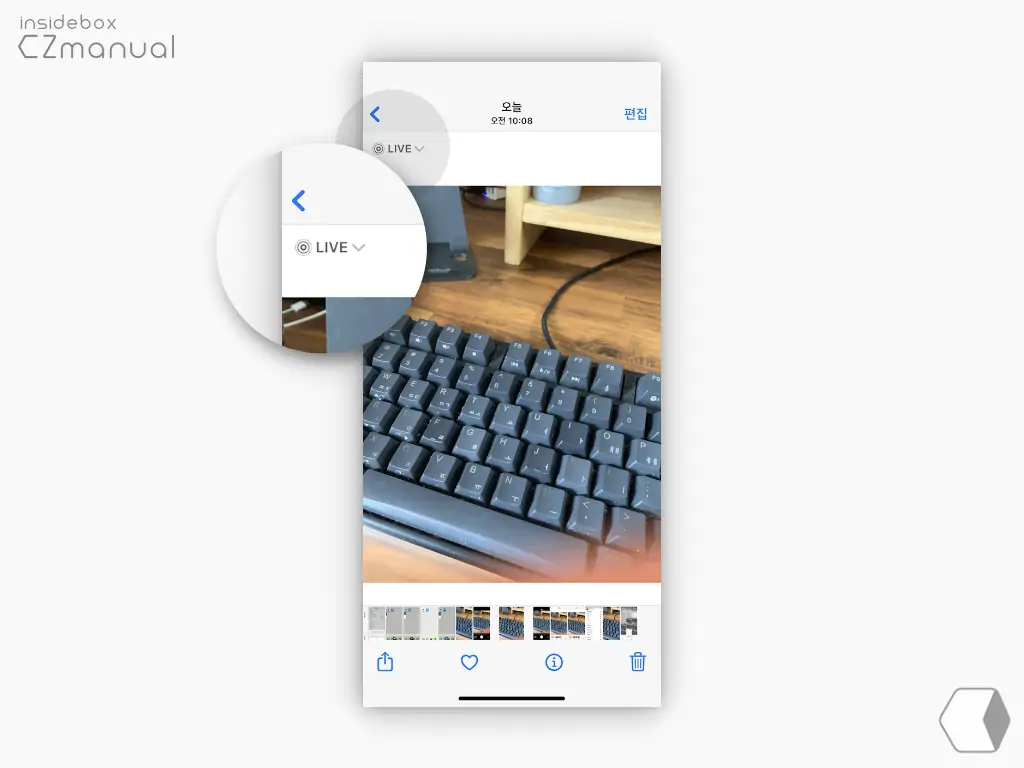
라이브 포토 로 촬영 된 사진은 위와 같이 사진 왼쪽 상단 LIVE 문구가 따로 표시 되어 손쉽게 식별 할 수 있습니다.
라이브 포토 동영상 변환
라이브 포토 로 촬영 한 사진은 공유 기능을 통해 간단하게 동영상으로 변환 할 수 있습니다.
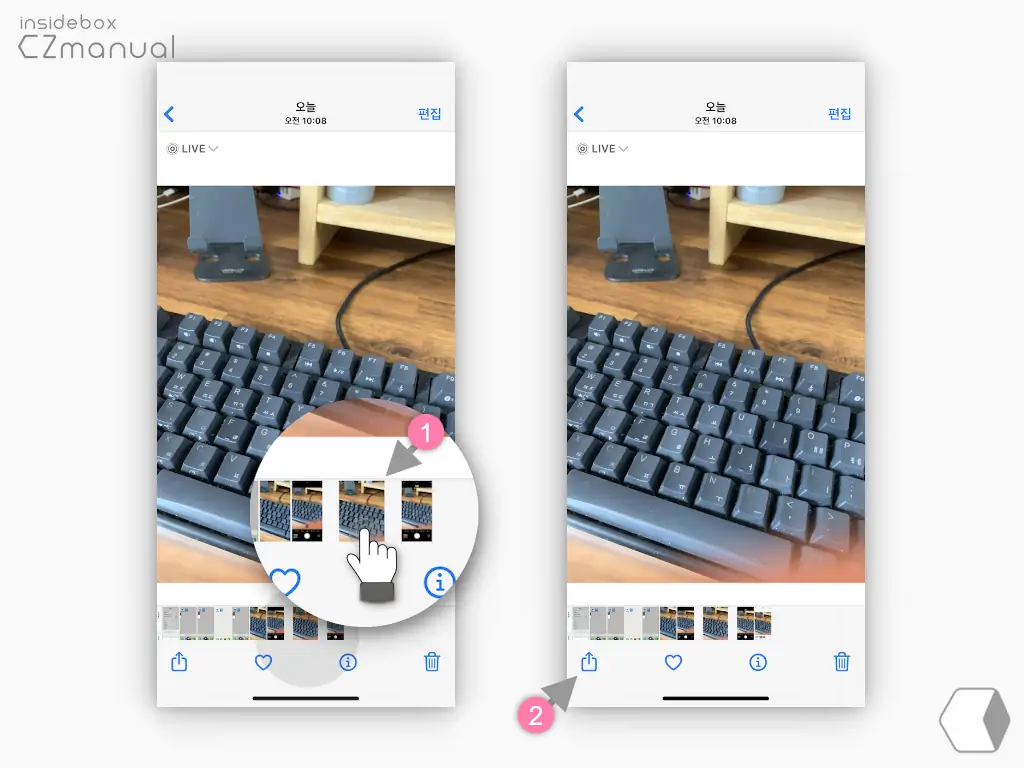
- 사진 앱
 에서 라이브 포토 로 촬영 된 사진을 선택 (1) 후 공유 버튼
에서 라이브 포토 로 촬영 된 사진을 선택 (1) 후 공유 버튼  (2) 을 탭합니다.
(2) 을 탭합니다.
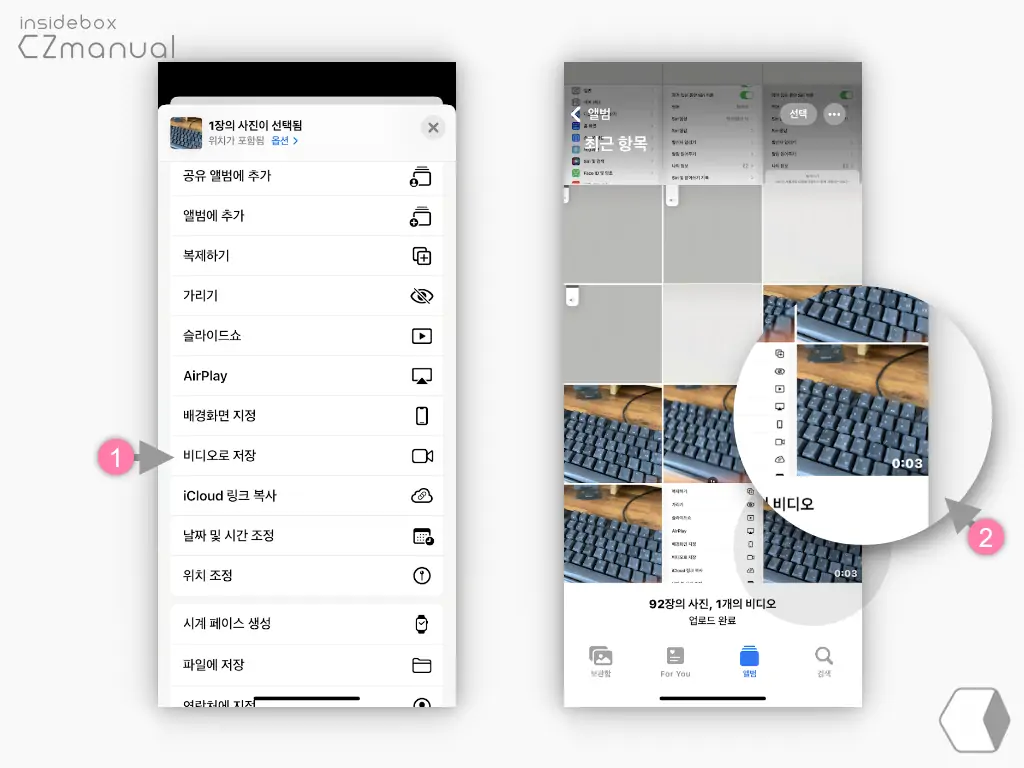
- 공유 옵션에서 비디오로 저장 (1) 을 선택하면 선택한 라이브 포토 이미지가 mp4 형식의 동영상 파일로 변환 되며, 사진 앱에서 사진이 아닌 3초 분량의 동영상 (2) 으로 변환 된 것을 확인 할 수 있습니다.
마무리
이렇게, 아이폰에서 라이브 포토로 촬영 된 사진을 동영상으로 변환하는 방법에 대해 알아 보았습니다.
라이브 포토 로 촬영 된 사진을 동영상 으로 변환하는 것은 별도의 프로그램 없이 아이폰 자체 공유 기능을 이용해 간단하게 변환 되어 편리합니다.
라이브 포토를 누군가에게 공유하거나 동영상 파일로 저장 하고 싶은 경우 위 내용의 공유 기능을 통해 동영상으로 변환 후 사용 해 보시길 바랍니다.
